在3dmax中怎样渲染出更好的ao贴图?
在3dmax中如何渲染出更好的ao贴图?在3dmax中,一般为物体添加一个天光,并勾选好阴影,再在渲染贴图设置中勾选Shadows Map就可以渲染出ao(即环境光散射/阴影)贴图了。但是,为了达到更好的效果,今天小编就教大家用3dmax渲染出更好的ao贴图的方法。
首先给模型分号光滑组。
然后,设置一个地面,地面与模型要有一定的距离,并且给模型和地面一个同样的材质球。

接下来创建四盏泛光灯,并要注意位置和高度。
然后依次打开tool——lighting lister,并将四盏灯的multiplier(增效值)设置为0.2(也可根据具体情况而定)。
再创建一盏天光,可向上脱出一点点距离。
接下来依次打开rendering--light tracer中勾选activer。
然后再点击下面的render渲染模型,不能太亮也不能太暗,可以在材质球的diffuse中调节明暗来设置物体的亮度。渲染出看起来比较好的光影效果后再进行下一步。
接着,依次打开rendering--render to texture(快捷键0)。
注意渲染物体的选择以及后面通道参数的设置。下面add添加为第一个completeMap。
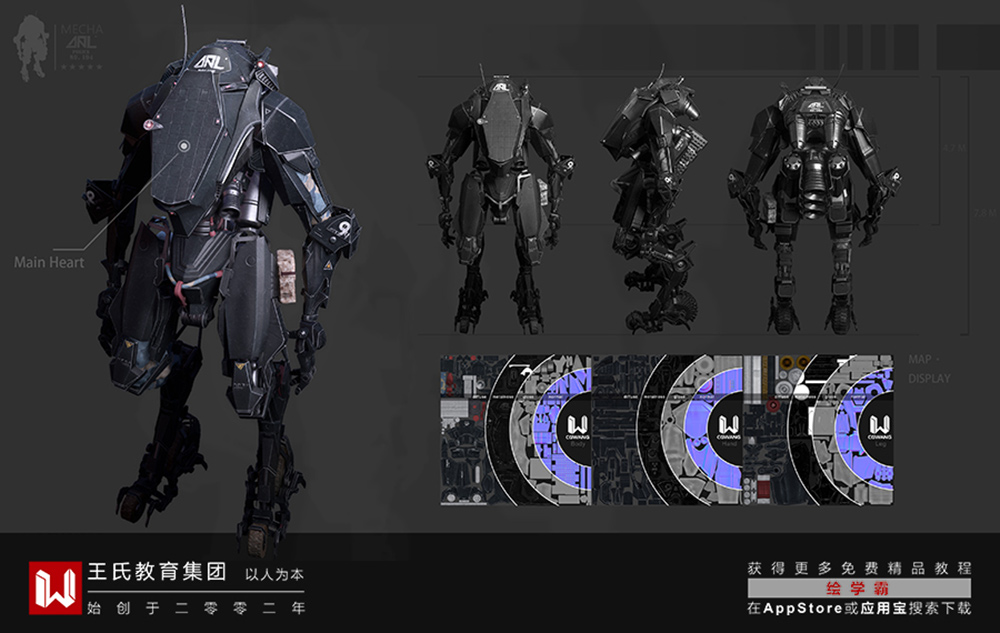
然后设置好贴图存储的位置以及大小。分别渲染两张贴图,一张是天光未开阴影的,一张是天光阴影打开的。
然后再ps制作中,将两张贴图以天光阴影打开所得贴图在下,图片叠加方式为正片叠底,透明度大概百分之五十多一点;天光阴影未开所得贴图在上,图片也可以正片叠底的方式,透明度大概五十,这样的原则来叠加在所需要的图片上,最后制作出来的效果会感觉很好!
好了,在3dmax中如何渲染出更好的ao贴图?今天小编就讲到这里了,下次再和大家分享喔~想要学习的小伙伴可以搜索绘学霸咨询,在此,给大家推荐一下绘学霸的3D模型大师班,感兴趣的小伙伴可以来绘学霸了解申请免费的试听课。
全部评论


暂无留言,赶紧抢占沙发
热门资讯

substance painter的使用方法和优化技巧!...

3dmax如何解决输入文本不显示汉字的问题?...

3dmax布尔运算差集后图形消失怎么办?

Maya视图缩放、平移、旋转应该如何操作?

【软件基础】rhino怎么导出线稿?

C4D模型渲染图边缘有锯齿或者模糊有什么解决?...

C4D软件里隐藏选中的多个面有什么方法?

3Dmax使用旋转工具不显示角度了是什么问题?...

学员作品丨什么样的作品,让HR只看了一眼就想要了你呢?...








